Настройка автоматической архивации
Архивация файлов и папок в Windows 7 выполняется автоматически, однако ее нужно предварительно настроить, выполнив следующие действия.
1. В окне Архивация и восстановление щелкните на ссылке Настроить резервное копирование. Если настройка архивации уже была выполнена ранее, для повторного запуска этой процедуры используйте кнопку Параметры.
2. В появившемся окне выберите место для создания архива (рис. 12.8). Это может быть раздел винчестера или привод для оптических дисков. В профессиональных редакциях
Windows 7 будет также присутствовать кнопка Сохранить в сети, нажав которую можно указать сетевой диск для создания архива.

Рис. 12.8. Выбор места для создания архива
3. В следующем окне выберите способ установки параметров архивирования.
· Предоставить выбор Windows. В данном случае в архив будет включено содержимое стандартных библиотек и личных папок всех пользователей. Будет также выполняться создание архивного образа системы, если в выбранном месте расположения имеется достаточно свободного пространства.
· Предоставить мне выбор. Если приведенный выше список объектов архивации вас не устраивает, выберите данный пункт для ручной настройки объектов, включаемых в архив.
4. Если вы выбрали ручной способ настройки архивации, после нажатия кнопки Далее появится окно (рис. 12.9), в котором вы можете отметить флажками библиотеки и папки, которые нужно включать в архив.
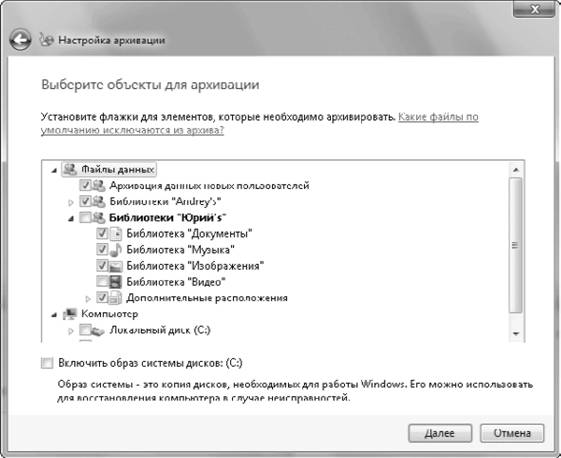
Рис. 12.9. Выбор папок и библиотек, которые будут включены в архив 5. В следующем окне (рис. 12.10) будут отображены выбранные вами параметры архивации, и если вы согласны с ними, нажмите кнопку Сохранить параметры и выйти, после чего начнется создание первого архива. По умолчанию автоматическая архивация будет выполняться еженедельно, а для смены расписания используйте ссылку Изменить расписание.

Рис. 12.10. Итоговое окно настройки архивации
Если для сохранения архива был выбран жесткий или сетевой диск, архивация по расписанию будет выполняться автоматически, а вы в это время можете работать с другими программами. Если же в качестве устройства архивации указан DVD-привод, то вам придется вставлять диски по требованию программы архивации.
После настройки архивации в окне Архивация и восстановление (см. рис. 12.7) будут доступны следующие команды для управления этим процессом.
• Отключить расписание – архивация по расписанию будет отключена.
• Включить расписание – включение ранее отключенной архивации по расписанию.
• Архивировать – принудительный запуск архивации.
• Управление пространством – в появившемся окне вы можете получить сводку о размере архивов и удалить ненужные.
• Изменить параметры – запуск процедуры настройки архивации, которая была рассмотрена выше.
Также может быть полезно:
- Настройка архивации данных
- Восстановление файлов из архива
- Архивация и восстановление данных
- Создание и настройка одноранговой сети
- Создание архивного образа системы
Другие новости: